Pagina Inhoudsopgave
Bijgewerkt op Jul 30, 2025
USB-formatteertools zijn tegenwoordig behoorlijk populair. Laten we ze eens bekijken.
Urescue is een van de toonaangevende USB-formatteertools. Het is echter niet de enige die veel gebruikers in verwarring brengt. Vooral omdat het kiezen van de juiste tool voor het formatteren van je USB-stick of SD-kaart geen moeilijke keuze zou moeten zijn, maar de overvloed aan tools maakt het er wel een.

Het doel van deze handleiding is om u te laten zien wat USB-tools zoals de Urescue formatteertool doen en of u zo'n programma moet gebruiken om een USB-/SD-kaart te formatteren. Daarom duiken we dieper in dit onderwerp, dus laten we beginnen.
USB-stick formatteren met Urescue Format Tool
Meer aanbevolen tools voor het formatteren van USB-/SD-kaarten
Veelgestelde vragen over het formatteren van een USB- of SD-kaart
Moet je je USB- of SD-kaart formatteren? Het plaatsen van een USB- of SD-kaart heeft een voordeel, omdat het de levensduur van verwisselbare opslagapparaten verlengt. Het is echter essentieel om een back-up van je gegevens te maken voordat je dit doet.
Veel mensen denken echter dat je een nieuwe USB-stick of SD-kaart moet formatteren voordat je hem kunt gebruiken. Zit daar dan wel een kern van waarheid in? Niet helemaal, want de meeste SD-kaarten of USB-sticks worden standaard geformatteerd geleverd.
Sommige gebruikers lopen echter tegen problemen aan, zoals een beschadigde of trage schijf, waardoor het lastig is om gegevens snel over te zetten. Of, als de indeling onjuist is, werkt de schijf niet goed op het betreffende systeem, zoals NTFS op een Mac.
Als u een SD-kaart hebt en deze wilt formatteren om bestaande foto's of video's te verwijderen, moet u het slotje aan de zijkant als volgt ontgrendelen:

U kunt dus formatteren als u een van de volgende twee problemen ondervindt:
- USB werkt langzaam of werkt helemaal niet
- SD-kaart vol of niet gedetecteerd in een camera/telefoon
Als dat het geval is, kunt u uw SD-kaart of USB-stick op twee verschillende manieren formatteren. De eerste is met behulp van de formatteermethode van Windows Verkenner. De andere is met behulp van een professionele tool zoals EaseUS Partition Master .
Kortom, je hoeft niet per se een gloednieuwe USB- of SD-kaart te formatteren. Je kunt de kaart die je gebruikt echter wel formatteren om hem beter te laten presteren, fouten te herstellen, hem sneller te laten werken en ruimte vrij te maken.
Over Urescue Format Tool
Urescue is een hulpprogramma voor het formatteren van schijven, maar het gebruik ervan is minimaal. De tool biedt opties voor het updaten van de firmware en formatteren. Sommigen zeggen echter dat het alleen bruikbaar is op USB-apparaten met UT161-, UT163-, UT167- en UT190-controllers.

Daarom wordt het voornamelijk gebruikt op ADATA USB-apparaten . Vooral omdat ze toevallig die controllers hebben, net als andere controllers zoals die van ITE Tech. Daarom krijgen veel mensen in 2024 bij het starten van deze tool de melding "Apparaat niet gevonden".
U hoeft zich hierover geen zorgen te maken, het is een ouder programma dat niet veel nieuwere SD-kaarten en USB-apparaten ondersteunt.
USB-stick formatteren met Urescue Format Tool
Stel dat je geluk hebt en een apparaat hebt dat de Urescue-formatteringstool ondersteunt. In dat geval detecteert de tool het zonder problemen. Sluit je USB-apparaat aan en volg deze stappen om je USB-stick of SD-kaart te formatteren:
Stap 1. Open het Urescue -formatteringsprogramma.
Stap 2. Kies uw reparatieoptie: Snel of Compleet (aanbevolen).
Stap 3. Klik op "Repareren".
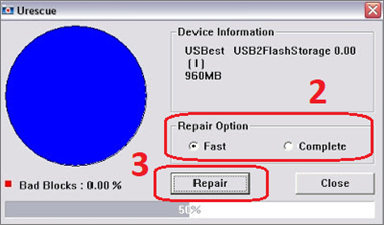
Stap 4. Wacht tot het klaar is.
Nadat het formatteren is voltooid, verschijnt deze optie:
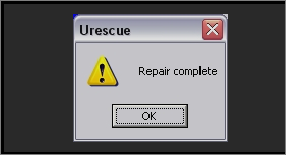
Zodra u op "Ok" klikt, vindt u uw USB-apparaat weer in Deze computer/Deze pc.
Meer aanbevolen tools voor het formatteren van USB-/SD-kaarten
Laten we eerlijk zijn: Urescue is een beetje ouderwets, zeker gezien de releasedatum, meer dan negen jaar geleden, in 2013. Tegenwoordig zijn formaten voor je USB- of SD-kaarten veel betere opties. Deze opties kunnen om vele redenen effectief zijn.
Daarom hebben we een lijst samengesteld met de vier beste/aanbevolen tools voor het formatteren van USB- en SD-kaarten. Hier zijn ze:
Tool 1. Formatteer USB of SD-kaart via EaseUS Partition Master
De eerste tool op onze lijst is tevens de beste: EaseUS Partition Master. Deze tool is geschikt voor diverse harde schijven, SSD's, enzovoort. Daarom wordt het als overbodig beschouwd voor het formatteren van apparaten zoals USB-sticks en SD-kaarten, simpelweg omdat het veel te veel handige opties heeft.
Maar waarom staat deze tool op nummer één? Ten eerste is hij zeer handig en moeiteloos te gebruiken. Bovendien biedt de tool uitstekende ondersteuning voor Windows 10/11 – iets wat oudere tools missen. Laten we een paar redenen voor je op een rijtje zetten:
- Het ontwerp van deze tool is ongeëvenaard;
- Ideaal voor het converteren van SD-kaarten groter dan 32 GB naar FAT32-formaat;
- Los problemen op met SD-kaarten, USB-apparaten, externe opslag, enz.
Dit is hoe u deze tool kunt gebruiken om het USB-apparaat/SD-kaart te formatteren:
Stap 1. Start EaseUS Partition Master, klik met de rechtermuisknop op de partitie op uw externe harde schijf/USB/SD-kaart die u wilt formatteren en kies de optie "Formatteren".

Stap 2. Wijs een nieuw partitielabel, bestandssysteem (NTFS/FAT32/EXT2/EXT3/EXT4/exFAT) en clustergrootte toe aan de geselecteerde partitie en klik op "OK".

Stap 3. Klik in het waarschuwingsvenster op 'Ja' om door te gaan.

Stap 4. Klik op de knop '1 taak/taken uitvoeren' in de linkerbovenhoek om de wijzigingen te bekijken en klik vervolgens op 'Toepassen' om te beginnen met het formatteren van uw externe harde schijf/USB/SD-kaart.

Tool 2. Formatteer een USB- of SD-kaart via HP USB Disk Storage Format Tool
HP Disk Format Tool voor Windows is een formatteerhulpprogramma voor Windows-computers. Met deze tool kunt u allerlei USB-apparaten formatteren zonder beperkingen op basis van model of controller. Bovendien is het formatteren van uw USB-stick met deze tool eenvoudig.
Dit is wat u moet doen:
Stap 1. Download en voer HP USB Disk Storage Format Tool uit.
Stap 2. Selecteer het USB-apparaat dat u wilt formatteren.
Stap 3. Selecteer het "bestandssysteem".
Stap 4. Kies ' Snelformatteren ' onder Opmaakopties .
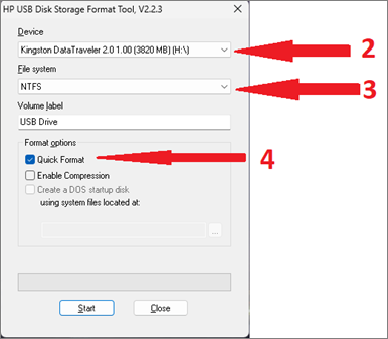
Stap 5. Start het formatteren.
Stap 6. Wacht tot het klaar is.
Hiermee wordt uw USB/SD-kaart binnen enkele seconden geformatteerd.
Tool 3. Formatteer USB of SD-kaart via Panasonic SD Formatter
De volgende tool op onze lijst is de SD-kaartformatter van Panasonic, kortweg SD Card Formatter genoemd. Met deze tool kun je je USB-apparaat of SD-kaart snel formatteren. Nogmaals, dit is een goed alternatief voor Urescue, en hier is hoe je het kunt gebruiken:
Stap 1. Download en installeer de tool.
Stap 2. Voer Panasonic SD Card Formatter uit.
Stap 3. Kies uw "USB/SD-kaart " .
Stap 4. Selecteer "Snelformatteren " .
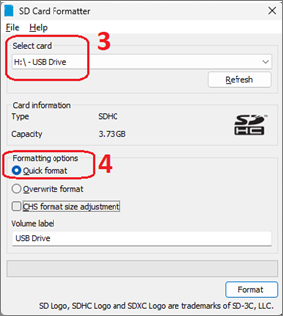
Stap 5. Klik op 'Opmaak' om te beginnen met opmaken.
Als de software je USB-stick niet meteen herkent, sluit hem dan gewoon aan op een andere poort en klik op de knop 'Vernieuwen'. Dit lost je probleem waarschijnlijk op.
Tool 4. Samsung SD-kaart formatteren via Schijfbeheer
De laatste stap is het formatteren van je SD-kaart met behulp van het ingebouwde schijfbeheer van Windows. Dit is een van de makkelijkste manieren om dit te doen, maar het lost de fouten op je SD-kaart of USB-stick mogelijk niet altijd op. Maar zo kun je het gebruiken:
Stap 1. Druk op Windows + X om het Power Menu te openen en kies Schijfbeheer .
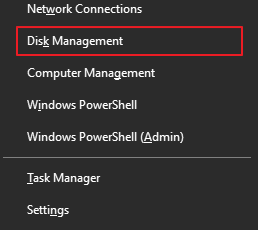
Stap 2. Scrol in Schijfbeheer helemaal naar beneden totdat u het USB-station/SD-kaart vindt.
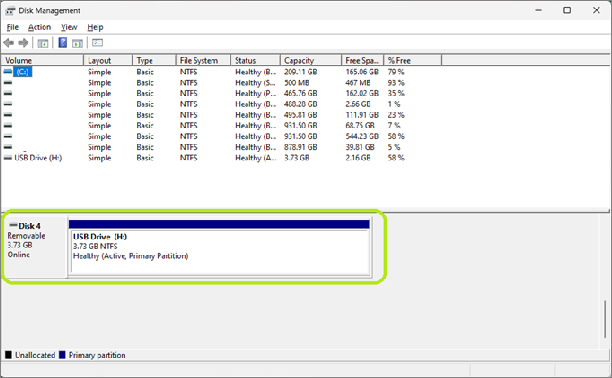
Stap 3. Klik met de rechtermuisknop op het apparaat en klik op "Formatteren " .
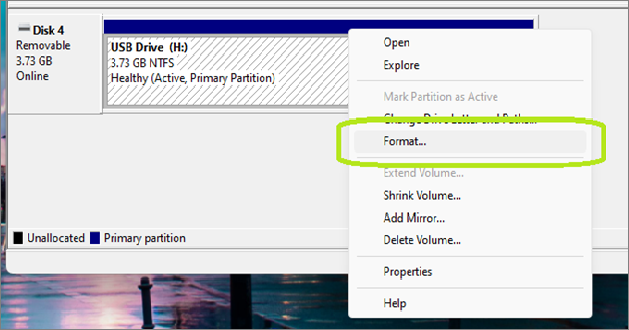
Stap 4. Kies "Bestandssysteem".
Stap 5. Klik op 'Snel formatteren'.
Stap 6. Druk op OK om te beginnen.
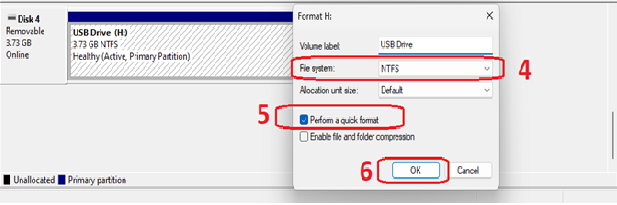
Dit zorgt ervoor dat je USB-/SD-kaart correct wordt geformatteerd. Het is een goed alternatief voor de Urescue-formatteertool.
Veelgestelde vragen over het formatteren van een USB- of SD-kaart
Als u nog vragen hebt, kunt u onze FAQ-secties raadplegen om uw vragen te beantwoorden.
1. Wat is de beste formatteertool voor USB?
De tool die met kop en schouders boven alle andere uitstak, was EaseUS Partition Master. Dit nieuwste programma in het arsenaal van EaseUS' uitgebreide opslagoplossingen is een uitstekende optie voor USB-formattering, en wel om een paar goede redenen:
- Het ontwerp is supervriendelijk
- Het kan grotere SD-kaarten (32 GB en meer) formatteren naar FAT32
- Hiermee kunt u beschadigde of niet-formatteerbare USB-apparaten/SD-kaarten repareren
- Kloon alle gegevens van een USB/SD-kaart
Zoals eerder vermeld is deze tool door zijn kwaliteit en mogelijkheden overbodig, omdat het veel meer kan dan alleen het wissen van gegevens.
2. Hoe repareer ik een flashdrive die niet geformatteerd kan worden?
Als je een USB-apparaat niet kunt formatteren, kan dat verschillende oorzaken hebben. Bijvoorbeeld beschadigde sectoren, fysieke schade of, in de eerste plaats, schrijfbeveiliging. Dit is waarschijnlijk het laatste geval bij veel USB-apparaten en flashdrives.
Dus, hoe los je dat op? Met behulp van EaseUS Partition Master. Nogmaals, deze tool is niet alleen ideaal voor het formatteren van USB-apparaten; hij zorgt er ook voor dat je schrijfbeveiliging of andere fouten verwijdert die een volledige USB-formattering in de weg staan.
3. Moet ik mijn USB formatteren naar NTFS of FAT32?
Het probleem met FAT32 is dat het een limiet heeft van 4 GB. Met andere woorden, hoewel het ideaal is voor mobiele telefoons en camera's (SD-kaarten), is het niet geschikt voor grotere opslag, vooral omdat het geen apparaten groter dan 4 GB kan formatteren.
NTFS is daarentegen het snelst en veel compatibeler met de nieuwste apparaten en besturingssystemen. Stel dat u vaak wisselt tussen Mac en Windows. In dat geval kunt u het beste FAT32 gebruiken, omdat dit het enige formaat is dat door beide besturingssystemen wordt ondersteund.
Met EaseUS Partition Master kunt u uw SD-kaart/USB-apparaten formatteren naar meer dan 32 gigabyte.
Conclusie
Dit zijn enkele van de beste alternatieven voor de Urescue-formatteringstool. Hoewel deze tool niet alleen verouderd is, ondersteunt hij ook niet de meeste USB-opslagapparaten die tegenwoordig verkrijgbaar zijn, of het nu USB-sticks of SD-kaarten zijn.
U kunt altijd vertrouwen op EaseUS Partition Master, dat effectief aan de meeste van uw wensen voor het formatteren van USB-/SD-kaarten kan voldoen. Het is de moeite waard om te downloaden en om hulp te vragen!
Hoe kunnen wij u helpen?
Gerelateerde artikelen
-
![author icon]() Tina/2025/07/30
Tina/2025/07/30 -
Migreer OS naar SSD | Wis infografiek
![author icon]() Tina/2025/07/30
Tina/2025/07/30 -
Hoe de snelheid van een externe SSD op een Mac te testen
![author icon]() Tina/2025/07/30
Tina/2025/07/30 -
![author icon]() Tina/2025/07/30
Tina/2025/07/30
EaseUS Partition Master

Beheer partities en optimaliseer schijven efficiënt
